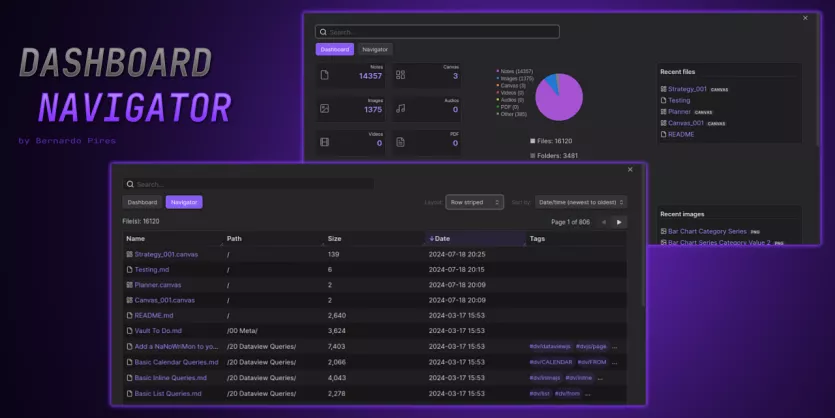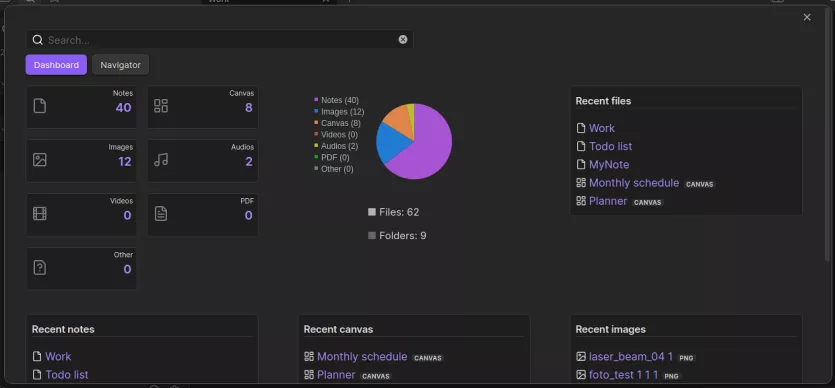[209] 옵시디언 플러그인: Dashboard navigator
페이지 정보
본문
Dashboard Navigator 플러그인은 Obsidian에서 지식 베이스(노트 저장소)를 효율적으로 관리하고 빠르게 탐색할 수 있도록 도와주는 도구입니다. 이 플러그인은 대시보드와 탐색기 기능을 제공하여 저장소의 주요 통계를 시각화하고, 파일을 쉽게 검색하고 정렬할 수 있게 해줍니다.
## **대시보드 뷰**
- **저장소 통계 및 그래프**: 저장소에 있는 노트, 이미지, 오디오, 비디오, PDF 등 다양한 파일 형식의 개수를 보여줍니다. 또한 파일 형식별로 총 파일 수와 폴더 수를 확인할 수 있으며, 파이 차트를 통해 시각적으로 파일 분포를 볼 수 있습니다.
- **파일 형식별 최근 파일**: 자주 사용하는 파일을 유형별로 빠르게 접근할 수 있어 검색 시간을 절약하고 중요한 노트를 쉽게 찾을 수 있습니다.
## **탐색기 뷰**
- **고급 파일 검색**: 파일 이름, 경로(저장소 내 위치), 크기 또는 날짜로 파일을 검색하고 정렬할 수 있습니다. 또한 태그를 이용해 노트를 검색할 수 있으며, 정규 표현식을 사용하여 `#work|#pending`과 같은 방식으로 여러 태그를 동시에 검색할 수 있습니다.
- **날짜별 빠른 필터링**: `@day`, `@week`, `@month`, `@year`와 같은 키워드를 입력하여 특정 날짜나 기간에 해당하는 파일을 빠르게 필터링할 수 있습니다. 예를 들어 `@day-1`은 어제의 파일을 필터링하는 데 사용됩니다.
## **추가 기능**
- **파일 정렬**: 테이블 헤더를 더블 클릭하거나 드롭다운 메뉴를 사용하여 파일을 다양한 기준으로 정렬할 수 있습니다.
- **컨텍스트 메뉴**: 마우스 오른쪽 버튼을 클릭하여 선택한 파일을 동일한 탭, 새 탭 또는 새 창에서 열거나 해당 파일의 속성을 확인할 수 있습니다.
- **파일 속성**: 탐색기 뷰나 파일 속성 창에서 태그를 클릭하면 해당 태그가 포함된 모든 파일이 표시됩니다.
이 플러그인은 특히 대규모 Obsidian 저장소를 사용하는 사용자에게 유용하며, 시각적인 개요와 강력한 검색 기능을 제공합니다.
**Obsidian에서 Dashboard Navigator 플러그인 설치 방법**은 다음과 같습니다:
### 1. **커뮤니티 플러그인 활성화**
- Obsidian을 실행한 후, 왼쪽 하단의 **설정(Settings)** 버튼을 클릭합니다.
- 설정 화면에서 **커뮤니티 플러그인(Community plugins)** 항목을 선택합니다.
- **커뮤니티 플러그인 활성화(Turn on community plugins)** 버튼을 클릭하여 커뮤니티 플러그인을 사용할 수 있도록 설정합니다[1][3].
### 2. **플러그인 검색 및 설치**
- **검색(Browse)** 버튼을 클릭하여 커뮤니티 플러그인 목록을 엽니다.
- 검색 창에 **Dashboard Navigator**를 입력하여 해당 플러그인을 찾습니다.
- 플러그인을 선택한 후, **설치(Install)** 버튼을 클릭합니다[2][3].
### 3. **플러그인 활성화**
- 설치가 완료되면 **활성화(Enable)** 버튼을 눌러 플러그인을 활성화합니다.
- 만약 바로 활성화하지 않았다면, 설정 메뉴에서 **커뮤니티 플러그인 → 설치된 플러그인(Installed plugins)** 항목으로 이동하여 활성화할 수 있습니다[1][2].
이 과정을 통해 Dashboard Navigator 플러그인을 설치하고 사용할 수 있습니다.
인용:
[1] Plugin: Dashboard navigator https://forum.obsidian.md/t/plugin-dashboard-navigator/86395